Ak sa vám v antivírusovom programe Windows Defender zobrazí chyba „Prístup k riadenému priečinku blokuje program vykonávať zmeny v pamäti“, pokračujte v riešení problému nižšie. Funkcia 'Kontrolovaný prístup k priečinkom' je pokročilé ochranné opatrenie v Defender Antivirus Windows 10, ktoré blokuje akúkoľvek neautorizovanú aplikáciu vykonávať zmeny v súboroch a priečinkoch.
V predvolenom nastavení bezpečnostná funkcia „Kontrolovaný prístup k priečinkom“ blokuje akúkoľvek neznámu aplikáciu, ktorá sa pokúša upraviť súbory vo vašom počítači, no niekedy môže blokovať spustenie legitímnych programov.
V tomto návode nájdete podrobné pokyny na vyriešenie chyby „Prístup k riadenému priečinku blokuje súbor „application.exe“ vykonávať zmeny v pamäti“ v programe Windows Defender Antivirus.
Ako odblokovať legitímne programy v Defender Antivirus v systéme Windows 10.
Krok 1. Vyhľadajte vírusy/malvér.
Skôr než budete pokračovať v odstraňovaní problémov „Prístup k riadenému priečinku blokuje program.exe“ vykonávať zmeny v pamäti“ problém, pokračujte a uistite sa, že váš počítač je čistý od vírusov a/alebo škodlivých programov, pomocou pokynov v toto
Sprievodca skenovaním a odstraňovaním škodlivého softvéru.Krok 2. Skontrolujte, či je zablokovaná aplikácia legitímna alebo NIE.
1. Pri chybe 'Controlled Folder Access' si všimnite názov zablokovaného .exe (programu).
2. Potom otvorte svoj obľúbený internetový prehliadač a vyhľadajte názov zablokovaného programu.
3. Z výsledkov vyhľadávania zistite, či zablokovaný .exe (program) patrí do operačného systému Windows alebo či patrí legitímnej aplikácii, ktorú máte nainštalovanú vo svojom počítači.
4. Teraz podľa výsledkov vykonajte príslušnú akciu:
- Prípad A. Ak zistíte, že zablokovaný program je škodlivý alebo ak patrí aplikácii tretej strany, ktorú vy nenainštalovali alebo nepotrebujete, potom odstráňte škodlivý program alebo odinštalujte aplikáciu zo svojho počítač.
- Prípad B. Ak zistíte, že zablokovaný program je legitímny, pokračujte v jeho odblokovaní podľa pokynov nižšie:
a. V nastaveniach zabezpečenia programu Windows Defender otvorte Ochrana pred vírusmi a hrozbami.
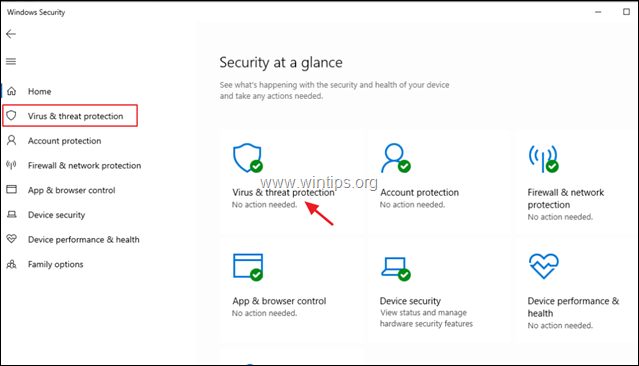
b. Prejdite nadol a kliknite Spravujte ochranu proti ransomvéru.
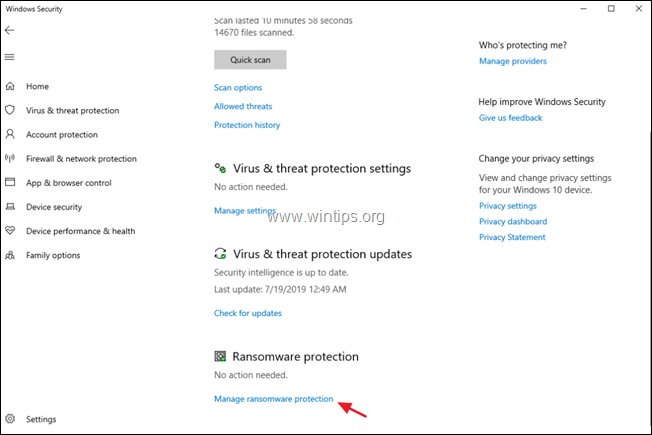
c. Vyberte Povoliť aplikácii prostredníctvom kontrolovaného prístupu k priečinkom. *
* Poznámka: Ak chcete, na tejto obrazovke môžete vypnúť ochranu „Kontrolovaný prístup k priečinkom“ potiahnutím príslušného prepínača do polohy OFF, ale neodporúča sa to.
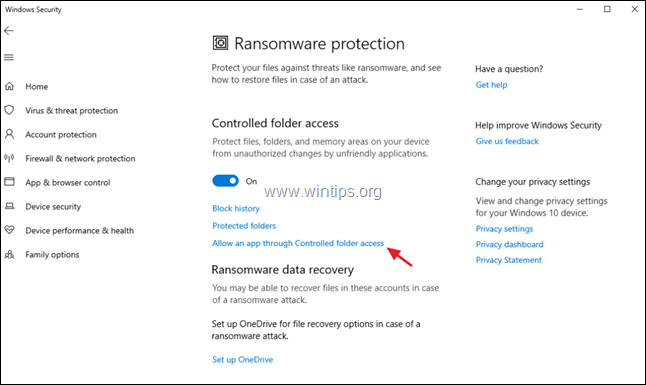
d. Kliknite Pridajte povolenú aplikáciu a potom vyberte Nedávno zablokovaná aplikácia.
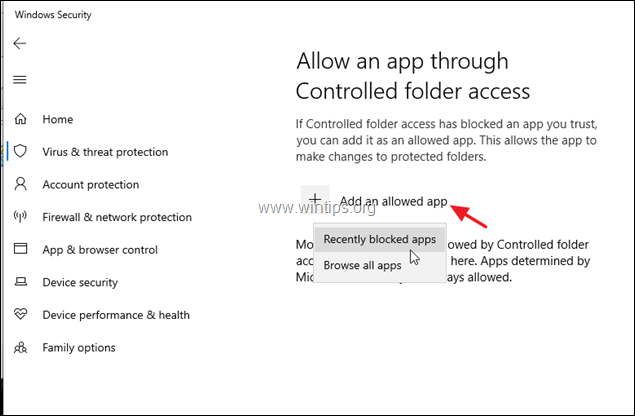
e. Nakoniec vyberte aplikáciu (súbor .exe), ktorú chcete vylúčiť z ochrany „Kontrolovaný prístup k priečinkom“, a kliknite na OK.
To je všetko! Dajte mi vedieť, či vám táto príručka pomohla, a zanechajte komentár o svojej skúsenosti. Prosím, lajkujte a zdieľajte tento návod, aby ste pomohli ostatným.